Как обойти требования Windows 11 при установке с помощью Ventoy - подробная инструкция
Обход требований windows 11 при установке с помощью ventoy. В июне 2021 года Microsoft анонсировала новую операционную систему Windows 11, которая …
Читать статью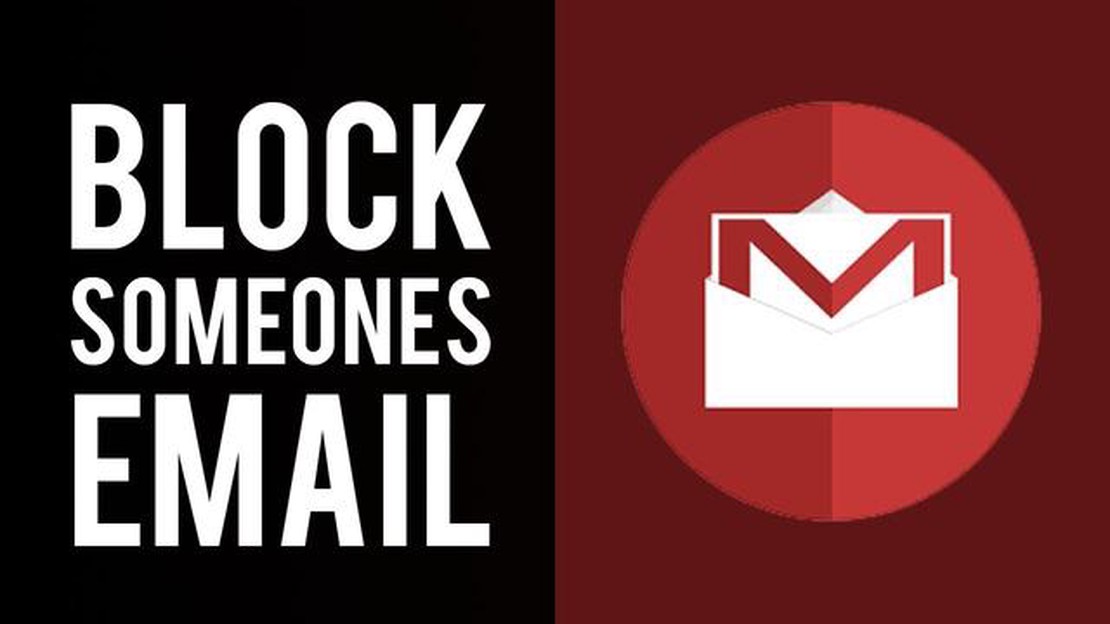
Когда речь идет об управлении интернет-коммуникациями, важно иметь контроль над тем, кто может с нами связаться, а кто нет. Если вы используете Gmail в качестве основного почтового сервиса, то, возможно, сталкивались с ситуациями, когда необходимо заблокировать отправку сообщений. К счастью, Gmail предоставляет быстрый и простой способ заблокировать нежелательных отправителей и сохранить свое спокойствие.
Заблокировать пользователя в Gmail можно всего за несколько простых шагов. Следуя этим инструкциям, вы сможете эффективно предотвратить захламление почтового ящика определенным адресом электронной почты и получение нежелательных сообщений. Если вы имеете дело с постоянным спамером или просто хотите избавиться от надоедливого знакомого, эта функция может стать вашим решением.
Чтобы заблокировать человека на Gmail, достаточно открыть письмо, отправленное этим человеком, и нажать на три вертикальные точки, расположенные в правом верхнем углу окна письма. После этого выберите опцию “Заблокировать” и подтвердите свое решение. После блокировки вы больше не будете получать от этого человека никаких сообщений, а все его последующие письма будут автоматически отправляться в папку “Спам”.
Блокировка пользователя в Gmail Messaging - это быстрый и простой способ защитить себя от нежелательного общения или преследований. Будь то спам, постоянные сообщения от бывшего или незнакомого человека или просто человек, с которым вы больше не хотите общаться, Gmail позволяет легко заблокировать его и сохранить свой почтовый ящик чистым и свободным от отвлекающих факторов.
Вот несколько причин, по которым блокировка сообщений в Gmail - это быстро и просто:
В целом, блокировка сообщений в Gmail - это быстрый и простой способ поддерживать чистоту входящих сообщений и защититься от нежелательного общения. Он позволяет контролировать общение в Интернете и обеспечивает отсутствие отвлекающих факторов и преследований в Gmail.
Если вы хотите заблокировать кого-либо в системе обмена сообщениями Gmail, выполните следующие простые действия:
Читайте также: Как устранить неполадки в Samsung Galaxy S8, который не выключается или не реагирует на клавишу Power
Заблокировав человека, вы не будете получать от него сообщения в папке “Входящие”. Кроме того, он будет автоматически добавлен в список заблокированных адресов.
Если вы передумаете и захотите разблокировать кого-либо, вы можете выполнить те же действия и нажать кнопку “Разблокировать” рядом с его именем в списке заблокированных адресов.
Блокировка сообщений в Gmail - это быстрый и простой способ предотвратить попадание нежелательных писем в почтовый ящик. Просто выполните эти простые действия и наслаждайтесь более персонализированной и контролируемой работой с электронной почтой.
Блокирование нежелательных контактов в Gmail дает пользователям ряд преимуществ. Вот некоторые ключевые преимущества:
Читайте также: Почему Samsung Galaxy J7 не получает обновлений программного обеспечения? Узнайте здесь!
В целом блокирование нежелательных контактов в Gmail - это эффективный способ повысить удобство работы с электронной почтой, обеспечивая попадание в почтовый ящик только нужных и важных сообщений и снижая риск нежелательной переписки.
Да, вы можете легко заблокировать кого-либо в системе обмена сообщениями Gmail.
Чтобы заблокировать кого-либо в системе обмена сообщениями Gmail, откройте сообщение от человека, которого вы хотите заблокировать, нажмите на три точки в правом верхнем углу и выберите “Заблокировать [имя отправителя]”.
Если вы заблокируете кого-либо в системе обмена сообщениями Gmail, его письма будут автоматически перенаправлены в папку “Спам”, и вы не будете получать от него никаких сообщений.
Да, вы можете разблокировать кого-либо в системе обмена сообщениями Gmail. Для этого зайдите в настройки Gmail, нажмите “Заблокированные адреса” на вкладке “Фильтры и заблокированные адреса”, найдите адрес электронной почты или имя человека, которого вы хотите разблокировать, и нажмите “Разблокировать”.
Да, вы также можете заблокировать кого-либо в системе обмена сообщениями Gmail, открыв письмо от того, кого вы хотите заблокировать, нажав на кнопку “Еще” (изображенную тремя вертикальными точками) рядом с кнопкой “Ответить” и выбрав “Заблокировать [имя отправителя]”.
Обход требований windows 11 при установке с помощью ventoy. В июне 2021 года Microsoft анонсировала новую операционную систему Windows 11, которая …
Читать статьюКак исправить проблему случайного выключения Xbox Series X Если вы столкнулись с проблемой случайного выключения Xbox Series X, вы не одиноки. Многие …
Читать статьюКак посмотреть сохраненные пароли в Google Google предлагает удобную функцию, позволяющую пользователям сохранять пароли для различных сайтов и …
Читать статьюКак исправить медленную загрузку Google Chrome в Windows 11 (обновление 2023) Google Chrome - один из самых популярных браузеров в мире, известный …
Читать статьюРешено Samsung Galaxy J7 не работают последние клавиши назад Если вы являетесь владельцем Samsung Galaxy J7 и у вас не работают клавиши “Недавно” и …
Читать статьюMultiversus crossplay как включить/выключить В современных играх все больше и больше внимания уделяется функции crossplay, позволяющей игрокам разных …
Читать статью